Tổng hợp cách giải nén file nhanh chóng, đơn giản nhất
Nếu bạn đang dùng laptop/máy tính xách tay hay PC/máy tính để bàn và cần tìm cách giải nén file nhưng chưa biết đâu là phương pháp nhanh chóng và đơn giản nhất… Vậy thì hãy theo dõi nội dung bài viết sau đây, Laptop88 sẽ gợi ý đến bạn những cách thực hiện giải nén file thành nhiều dạng khác nhau một cách tiện lợi nhất nhé.
Cách giải nén file bằng Winrar
Để tìm cách giải nén file ZIP và cách giải nén file RAR nhanh nhất, thì chắc chẳng thể bỏ lỡ công cụ hỗ trợ cực tuyệt vời là Winrar - đây là một phần mềm giúp giảm dung lượng dữ liệu rất nổi tiếng. Nó được xem là cách nén và giải nén trên win 10 phổ biến nhất.
Để tìm cách giải nén file nhanh chóng trên Winrar, bạn có thể thực hiện tuần tự theo các bước sau:
Bước 1: Nhấp chuột phải vào tập tin và chọn Extract Here để giải nén tập tin ở thư mục hiện tại.

Bước 2: Tập tin đã được giải nén thành công ở thư mục hiện tại.
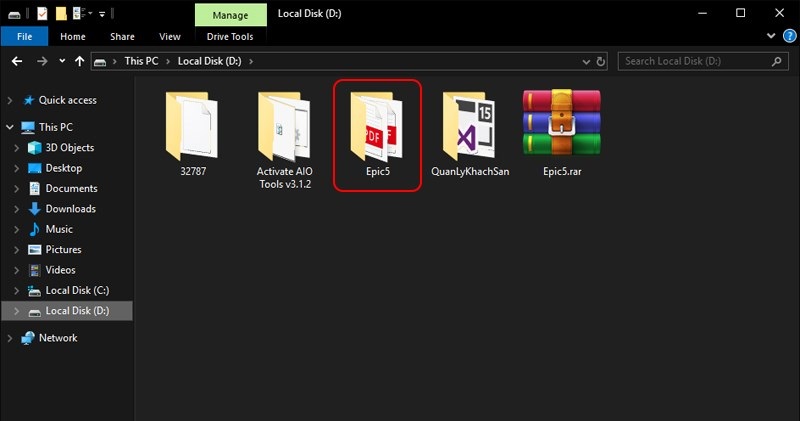
Để giải nén file đến nơi bạn muốn lưu, bạn có thể thực hiện tuần tự như sau:
Bước 1: Nhấp chuột phải vào tập tin và chọn Extract file…

Bước 2: Lựa chọn thư mục và giải nén tập tin tại đó.
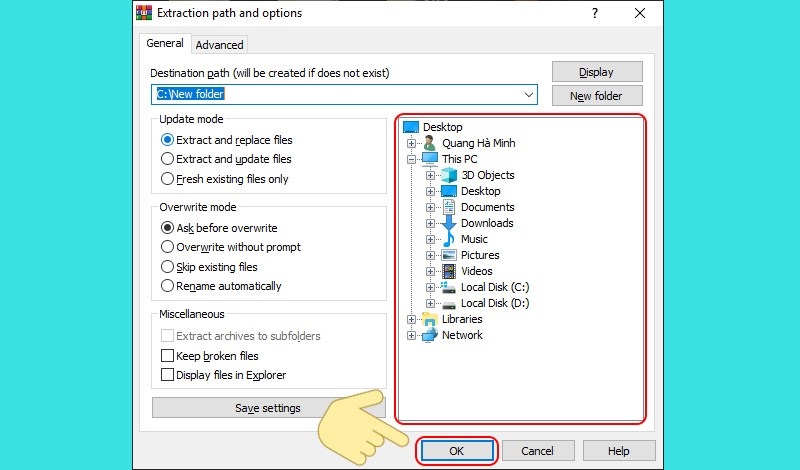
Bước 3: Tập tin đã được giải nén thành công tại thư mục đã chọn.
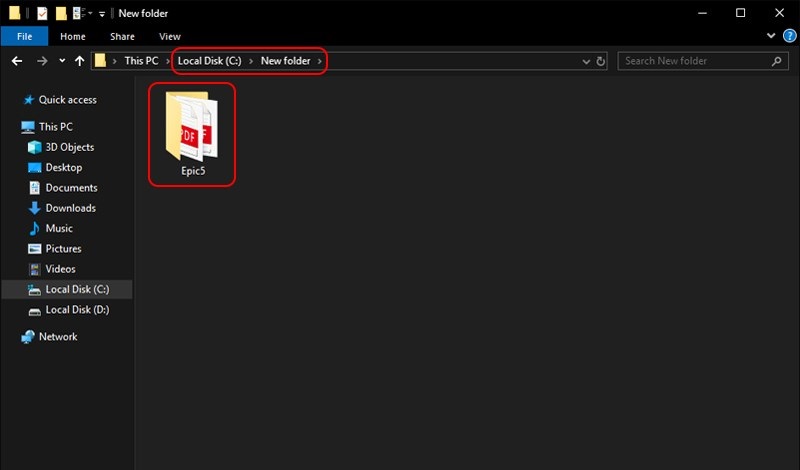
Ngoài ra bạn có thể tham khảo các phần mềm giải nén file như Zipper, 7-Zip, Universal Extractor, Hamster Free Zip Archiver, RAR File Open Knife, v.v
Cách giải nén file PDF sang word nhanh chóng
Nếu bạn đang tìm cách giải nén file word, bạn có thể tham khảo và sử dụng một trong 5 công cụ sau:
1. Tìm cách giải nén file bằng Smallpdf.com
Smallpdf là phần mềm cung cấp tính năng chuyển đổi file PDF thành nhiều định dạng khác nhau. Tiếp đến, công cụ còn hỗ trợ bạn nối hay chia nhỏ các file PDF. Smallpdf mang đến sự thuận tiện cho người dùng vì nó có giao diện tiếng Việt, nhưng điểm hạn chế là kích thước của tệp chuyển đổi không được vượt quá 15MB.
Cách giải nén file trên máy tính như sau:
Bước 1: Bạn truy cập trang Smallpdf.com sau đó, click Chọn các tệp để tải file PDF cần chuyển đổi lên.
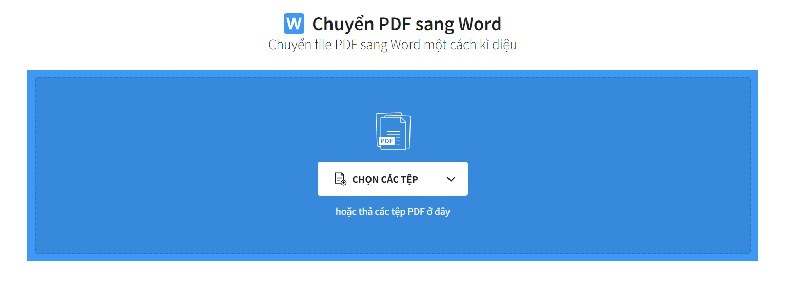
Bước 2: Tiếp đến, bạn nhấn Chuyển sang Word, rồi click vào nút Chọn tùy chọn để hệ thống bắt đầu chuyển đổi file.
Bước 3: Bạn nhấn nút Tải về để tải file đã chuyển về máy tính.
2. Tìm cách giải nén file bằng Pdf2doc.com
Tương tự như cách giải nén file Smallpdf, pdf2doc cũng cung cấp tính năng chuyển file PDF sang nhiều định dạng khác nhau, và có hỗ trợ tiếng Việt. Công cụ này cho phép bạn có thể chuyển đổi 20 file trong một lần.
Cách giải nén 1 file:
Bước 1: Bạn truy cập trang Pdf2doc.com rồi chọn chức năng chuyển đổi PDF to DOC.

Bước 2: Bạn nhấn nút Tải tệp lên, sau đó chọn file cần chuyển đổi. Khi file được tải lên, hệ thống sẽ tự động chuyển đổi.
Bước 3: Bạn nhấn nút Tải xuống để lưu file vừa được chuyển đổi.
Bên cạnh việc giải nén file PDF sang word, pdfcandy còn cho phép bạn nối, chia nhỏ, nén, đặt mật khẩu hay mở khóa tập tin.
3. Tìm cách giải nén file bằng Pdfcandy
Bước 1: Bạn truy cập trang Pdfcandy, tiếp đến chọn nút Thêm tập tin để tải file lên. Sau đó, hệ thống tự động thực hiện chuyển đổi.
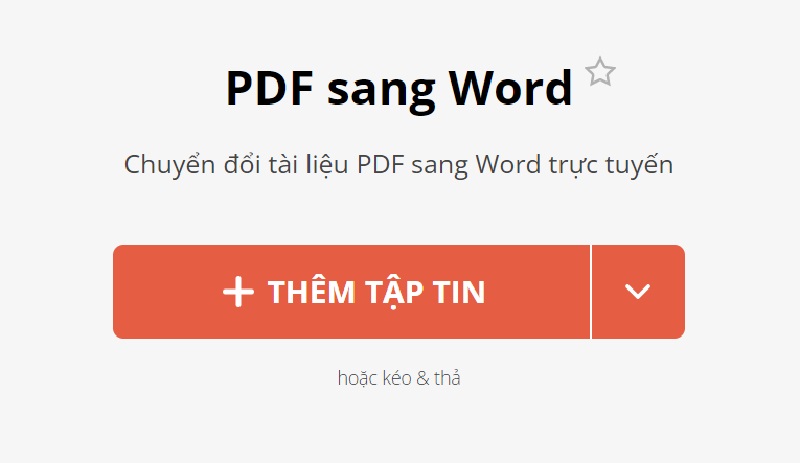
Bước 2: Bạn nhấn nút Tải tệp tin để lưu file kết quả về máy tính. Nếu muốn tải lên Google Drive hoặc Dropbox thì bạn click vào các biểu tượng tương ứng.
4. Tìm cách giải nén file bằng Foxitsoftware.com
Foxit là phần mềm khá quen thuộc với nhiều người. Bởi nó cung cấp chức năng đọc file PDF thông qua Foxit Reader. Bên cạnh đó, Foxitsoftware còn hỗ trợ công cụ giải nén file PDF sang word trực tuyến. Tuy nhiên, ứng dụng này có nhược điểm là không hỗ trợ tiếng Việt.
Làm sao để giải nén file với Foxitsoftware? Để thực hiện, bạn làm theo các bước hướng dẫn sau:
Bước 1: Bạn truy cập trang Foxitsoftware.com, rồi nhấn chọn mục Click to Select để tải file lên.
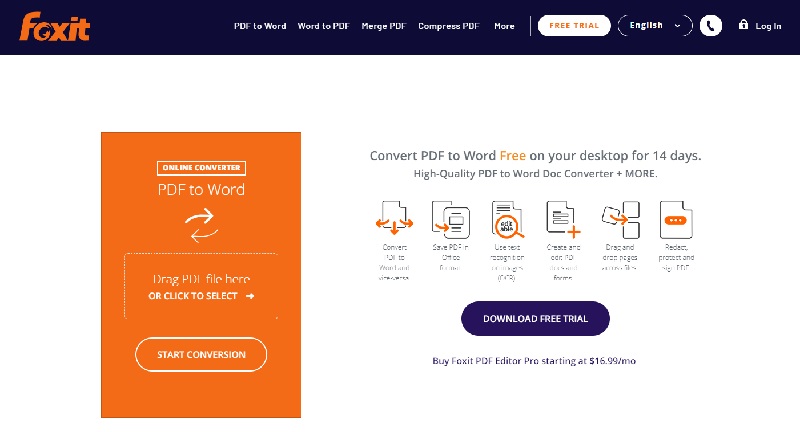
Bước 2: Sau đó, bạn nhấn Start conversion để công cụ thực hiện việc chuyển đổi.
Bước 3: Trong thông báo chuyển đổi thành công, bạn click Here để tải file về máy tính.
5: Tìm cách giải nén file bằng Convertpdftoword.net
Công cụ này có ưu điểm là chuyển file PDF sang word nhanh chóng và không làm lỗi font. Nhược điểm của nó là không hỗ trợ tiếng Việt.
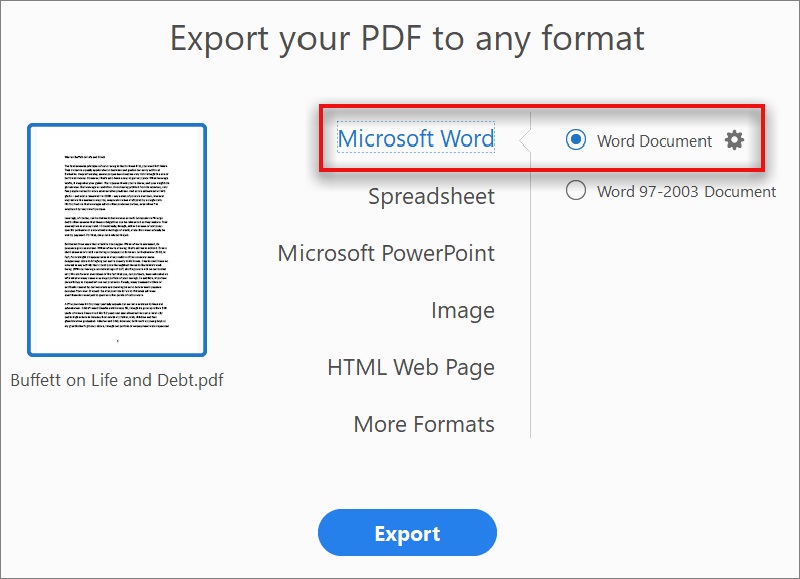
Cách giải nén file trên win 10 (từ file PDF sang word) bằng công cụ Convertpdftoword:
Bước 1: Bạn truy cập trang Convertpdftoword.net và click Choose File để tải file lên.
Bước 2: Bạn click nút Convert and Download để quá trình chuyển đổi được bắt đầu.
Bước 3: Sau đó, bạn click nút Download để tải file đầu ra về máy tính.
Trên đây là bài viết mà Laptop88 giới thiệu và tổng hợp tới bạn nhằm củng cố thông tin cho bạn về cách giải nén file từ Zip, Winrar, PDF... đơn giản. Nếu có thắc mắc gì bạn hãy để lại bình luận bên dưới nhé! Laptop88 chúc bạn thành công!
- Macbook Pro M5: Xử lý AI và độ họa vượt trội - Giá tốt bất ngờ!
- Cách ghi âm trên laptop mà không cần tải phần dễ không tưởng!
- Cách chia đôi màn hình laptop cực đơn giản mà 90% người dùng chưa biết
- Tư vấn laptop sinh viên 2025 - Laptop CHUẨN cho sinh viên ngành “Thể thao Điện tử”
- Học đại học có cần laptop không? Khi nào mua là hợp lý nhất?
- Hãy cẩn thận với Chip Intel 2025: Chưa chắc đã mới đâu!
- CHIP AMD 2025: BƯỚC ĐỘT PHÁ VƯỢT QUA CẢ INTEL?
- Intel Core Ultra 5 225H vs AMD Ryzen AI 7 350: Intel vẫn “bỏ xa” AMD dù phân khúc thấp hơn!
- Cách Tăng FPS Khi Chơi Game: Mẹo Giúp Game Mượt Mà Hơn Trên Laptop
- Bí quyết setting game cực mượt, chiến game vô tư không tụt xung!
Bài viết liên quan
-
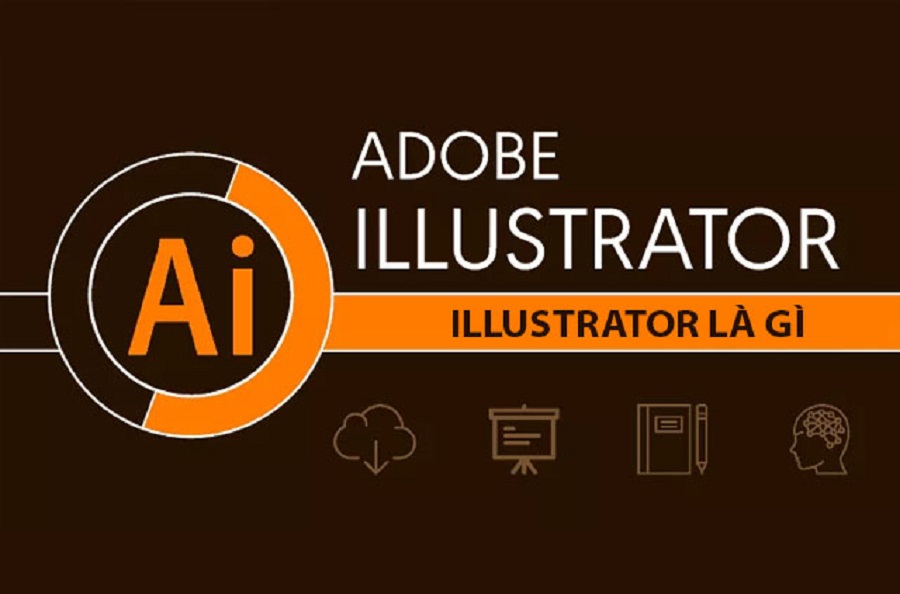 Adobe Illustrator - Thiết kế đồ họa chưa bao giờ dễ dàng đến thế
16-01-2023, 11:56 am
Adobe Illustrator - Thiết kế đồ họa chưa bao giờ dễ dàng đến thế
16-01-2023, 11:56 am
-
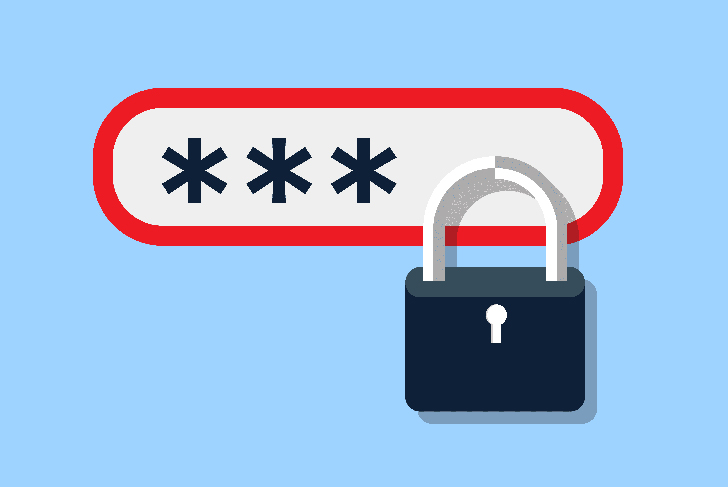 Cách đổi mật khẩu Gmail yên tâm bảo mật cao, cực kỳ đơn giản
15-01-2023, 7:48 pm
Cách đổi mật khẩu Gmail yên tâm bảo mật cao, cực kỳ đơn giản
15-01-2023, 7:48 pm
-
 Acer trình làng Predator 2023 với nhiều bất ngờ
13-01-2023, 5:03 pm
Acer trình làng Predator 2023 với nhiều bất ngờ
13-01-2023, 5:03 pm
-
 Google Sheet là gì? Các tính năng nổi bật trên Google Sheet?
12-01-2023, 1:29 pm
Google Sheet là gì? Các tính năng nổi bật trên Google Sheet?
12-01-2023, 1:29 pm
-
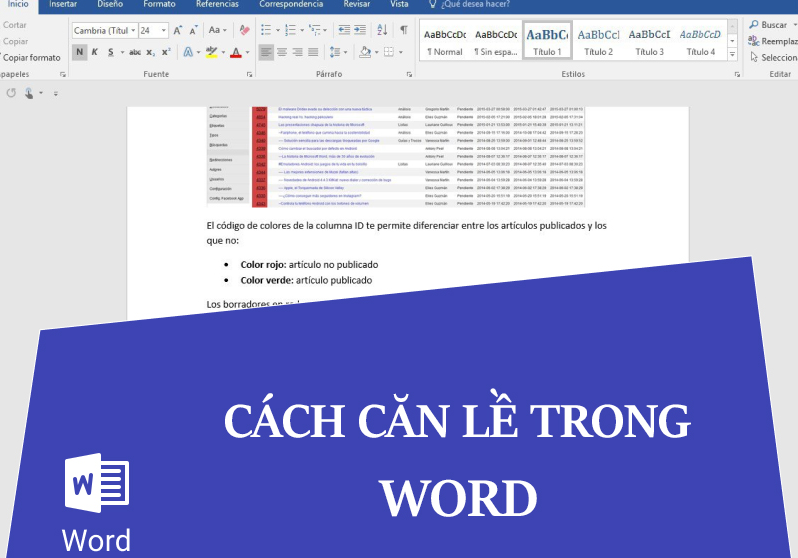 Tips mẹo căn lề trong word nhanh và dễ thực hiện mà bạn nên biết!
12-01-2023, 1:18 pm
Tips mẹo căn lề trong word nhanh và dễ thực hiện mà bạn nên biết!
12-01-2023, 1:18 pm
-
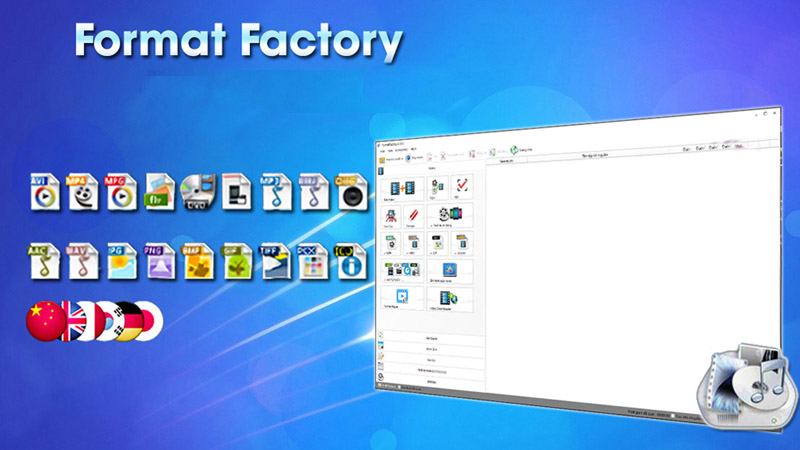 Lưu ngay các cách chuyển MP4 sang MP3 vô cùng dễ làm và nhanh chóng
12-01-2023, 9:17 am
Lưu ngay các cách chuyển MP4 sang MP3 vô cùng dễ làm và nhanh chóng
12-01-2023, 9:17 am
-
 Macbook Air M3 - Hiệu năng vượt trội, thêm nhiều kích thước màn hình mới
12-01-2023, 8:59 am
Macbook Air M3 - Hiệu năng vượt trội, thêm nhiều kích thước màn hình mới
12-01-2023, 8:59 am
-
 RX 7000 - GPU thế hệ tiếp theo của AMD có mạnh hơn RTX 3060?
12-01-2023, 8:44 am
RX 7000 - GPU thế hệ tiếp theo của AMD có mạnh hơn RTX 3060?
12-01-2023, 8:44 am
-
 Cách mở đèn bàn phím laptop Dell Inspiron 15 3000 nhanh nhất
07-01-2023, 12:01 pm
Cách mở đèn bàn phím laptop Dell Inspiron 15 3000 nhanh nhất
07-01-2023, 12:01 pm
-
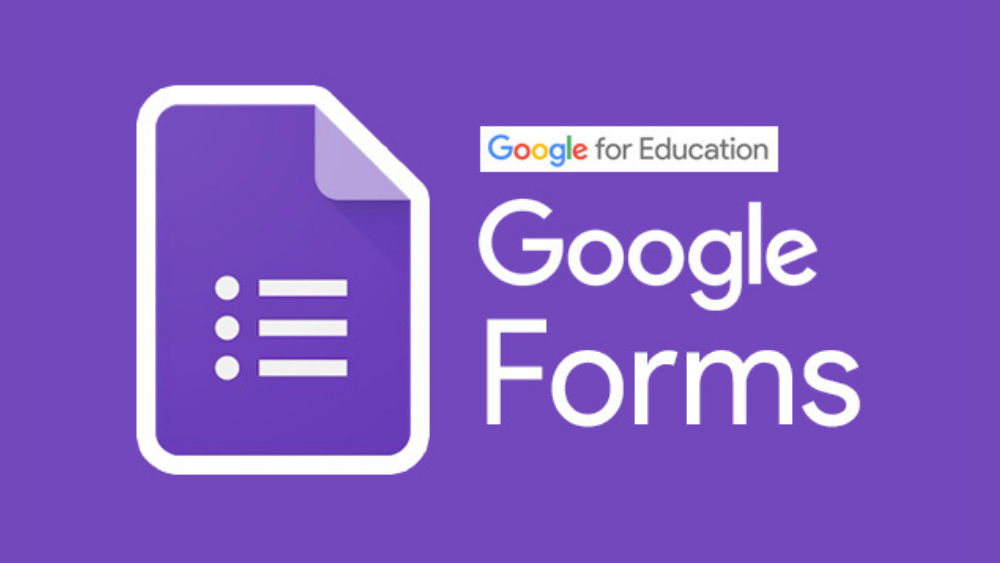 Tất tần tật về Google form. Cách tạo google biểu mẫu chuyên nghiệp cực đơn giản
06-01-2023, 10:10 am
Tất tần tật về Google form. Cách tạo google biểu mẫu chuyên nghiệp cực đơn giản
06-01-2023, 10:10 am













